Word如何设置页码第X页,共X页
1、首先打我们的word文档,多页数的文档,需要设置页码

2、在word菜单栏,插入里面有个 页码 设置

3、我们点击页码,选择页码底端,然后选择第二类 x/y,的加粗数字的第一个

4、点击插入之后,文档的页面底端就会自动出现数字1/3,代表这份文档有3页

5、然后我们在自己输入中文,第1页, 共 3页,只要输入第一个,其余的会跟着自动转换
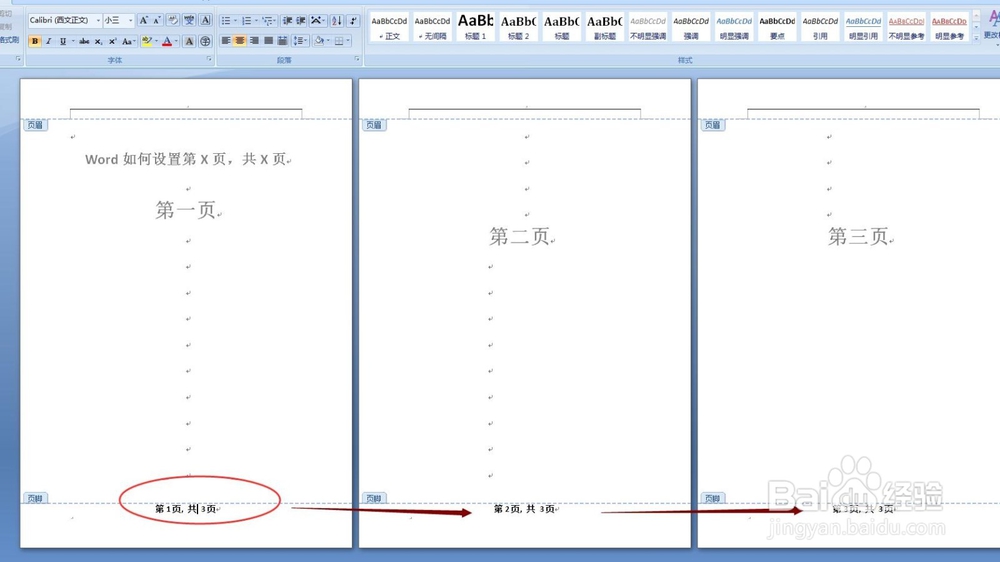
6、设置完毕之后,如何需要设置页眉,同上述操作就可以,然后点击空白处,就搞定啦。

声明:本网站引用、摘录或转载内容仅供网站访问者交流或参考,不代表本站立场,如存在版权或非法内容,请联系站长删除,联系邮箱:site.kefu@qq.com。
阅读量:176
阅读量:86
阅读量:46
阅读量:22
阅读量:61